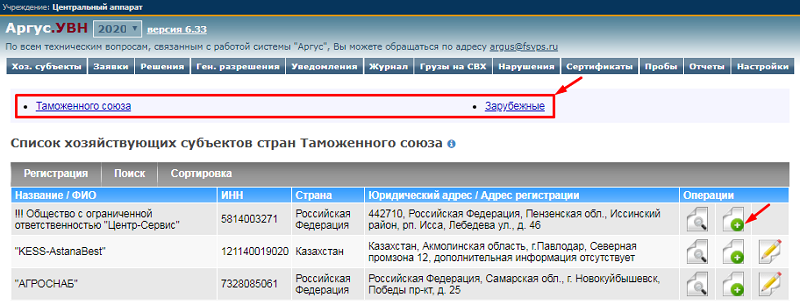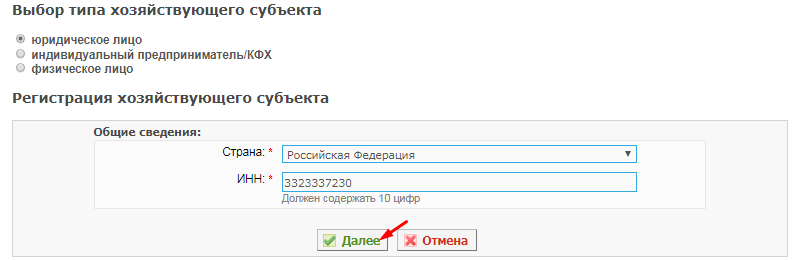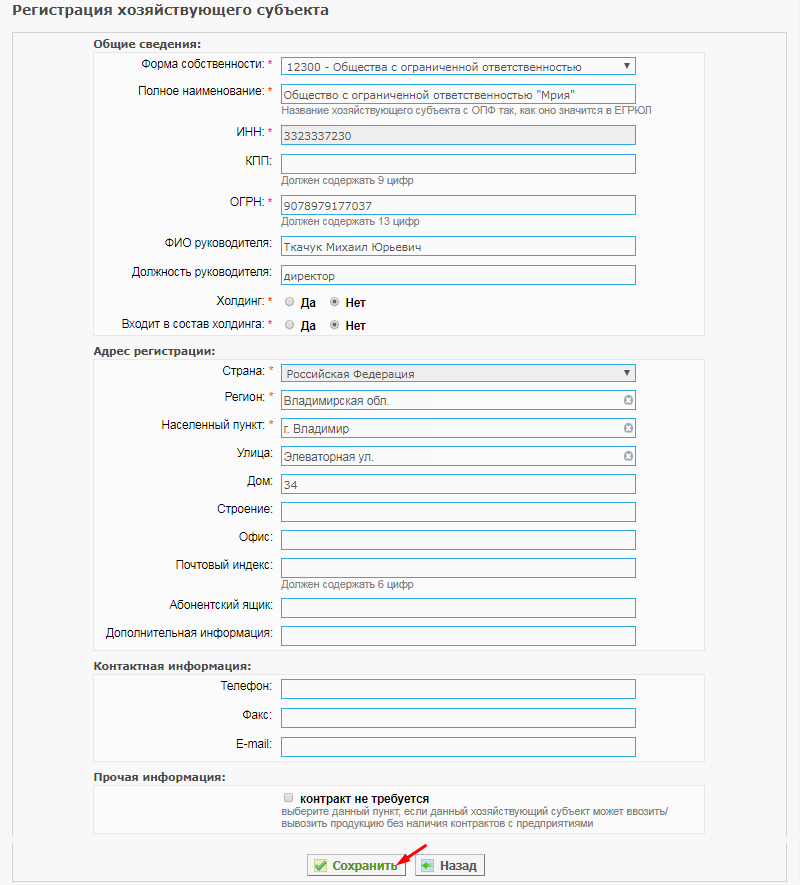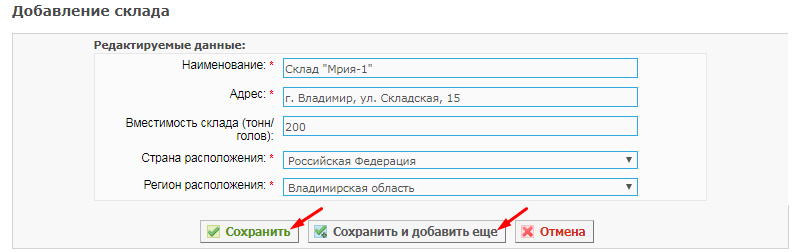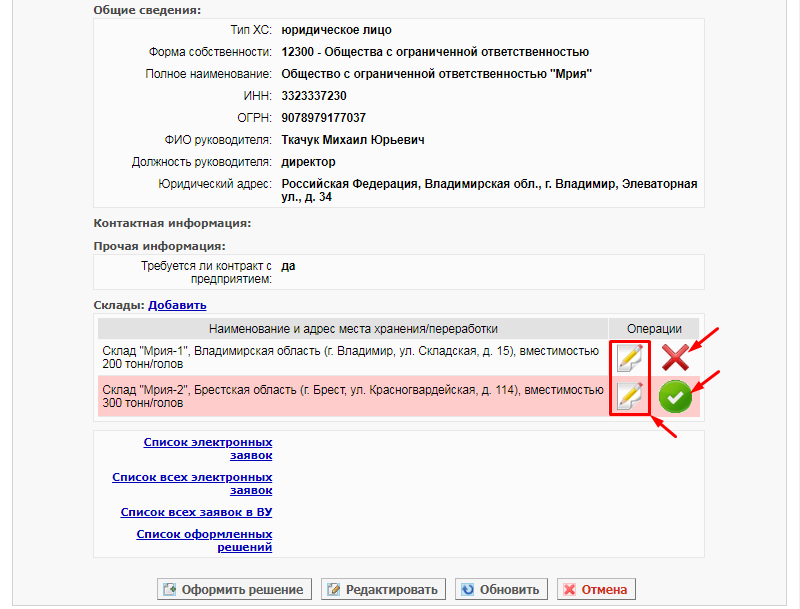Регистрация хозяйствующих субъектов и добавление складов, редактирование сведений о ХС и складах в Аргус.УВН: различия между версиями
| (не показано 18 промежуточных версий 4 участников) | |||
| Строка 1: | Строка 1: | ||
{{ambox | {{ambox | ||
|type = warning | |type = warning | ||
|text = ''' | |text = '''Обратите внимание!''' | ||
|text-small = | |text-small = В данный момент статья находится на редактировании. | ||
}} | |||
== Предназначение операции == | |||
Операция предназначена для внесения в компонент '''«Аргус»''' сведений о хозяйствующем субъекте и его складах, а также для актуализации этих сведений в подсистеме [http://argus.vetrf.ru/uvn '''«Аргус.УВН»'''] с целью последующего ввода в систему заявок на ввоз/вывоз/транзит этим хозяйствующим субъектом подконтрольных Россельхознадзору грузов, осуществляемый на территории Таможенного союза. | |||
== Предусловия и подготовительные действия == | |||
Для выполнения операции необходимо наличие у пользователя доступа к подсистеме [[Подсистема_Управления_ветеринарного_надзора_(Аргус.УВН)|'''«Аргус.УВН»''']]. | |||
Для реализации функции средствами подсистемы необходимо выполнить следующие действия: | |||
# Осуществить вход в подсистему [http://argus.vetrf.ru/uvn '''«Аргус.УВН»''']. | |||
# Открыть раздел '''«Хоз. субъекты»'''. | |||
== Основные действия == | |||
В подсистеме '''«Аргус.УВН»''' в отношении новых сведений о хозяйствующих субъектах и их складах возможно выполнение следующих действий: | |||
# [[#Регистрация хозяйствующего субъекта|Регистрация хозяйствующего субъекта]]. | |||
# [[#Редактирование сведений о хоз. субъекте|Редактирование сведений о хоз. субъекте]]. | |||
# [[#Работа со сведениями о складах хоз. субъекта|Работа со сведениями о складах хоз. субъекта]]. | |||
=== Регистрация хозяйствующего субъекта === | |||
Регистрация хозяйствующих субъектов во ФГИС [[Справочная_система|'''«ВетИС»''']] осуществляется с использованием двух компонентов: компонента [[Компонент_Цербер|'''«Цербер»''']] и компонента [[Компонент_Аргус|'''«Аргус»''']]. | |||
{{ambox | |||
|type = notice | |||
|text = '''Примечание''' | |||
|text-small = К инструкции по ведению реестра хозяйствующих субъектов для должностных лиц с ролью '''«Администратор по ведению реестра объектов»''' в компоненте '''«Цербер»''' Вы можете перейти по [[Ведение_реестра_хозяйствующих_субъектов_для_Территориальных_управлений|'''данной ссылке''']]. | |||
Для самостоятельной подачи пользователями ХС [[Создание_заявок_на_ввоз/вывоз_продукции_в_Аргус.ХС|заявок]] на ввоз/вывоз подконтрольных грузов им также должен быть предоставлен доступ к подсистеме [[Подсистема_Хозяйствующего_субъекта_(Аргус.ХС)|'''«Аргус.ХС»''']]. Доступ предоставляется сотрудниками Ветеринарных управлений либо территориальных управлений Россельхознадзора в компоненте '''«ВетИС.Паспорт»'''. | |||
* | }} | ||
* | В подсистеме '''«Аргус.УВН»''' возможна регистрация ХС как стран Таможенного союза, так и третьих стран. | ||
* | {{ambox | ||
|type = warning | |||
|text = '''Обратите внимание!''' | |||
|text-small = Регистрация ХС выполняется только один раз, поэтому перед регистрацией нового ХС сначала воспользуйтесь поиском (по названию или ИНН) и убедитесь, что данный ХС еще не зарегистрирован в системе. | |||
}} | |||
Для осуществления действия по регистрации хозяйствующего субъекта страны Таможенного союза либо третьей страны необходимо выполнить следующие шаги: | |||
# Убедитесь, что Вы находитесь на соответствующей хозяйствующему субъекту странице ('''«Список хозяйствующих субъектов стран Таможенного союза»'''/'''«Список хозяйствующих субъектов третьих стран»'''). Переключаться между этими страницами Вы можете с помощью вкладок '''«Таможенного союза»'''/'''«Зарубежные»''' (рис. 1).<br>[[Image: argus_uwn_spisok_hs_1.png|center|frame|Рис. 1. Список хозяйствующих субъектов в подсистеме «Аргус.УВН» (06.05.2020: Версия 6.33)]]<br> | |||
# Нажмите на кнопку '''«Регистрация»''' на странице соответствующего ХС списка (рис. 1). В результате откроется страница '''«Выбор типа/Регистрация хозяйствующего субъекта»'''. | |||
# На открывшейся странице (рис. 2) укажите тип ХС, а также его страну и ИНН.<br>Для российских юридических лиц и индивидуальных предпринимателей/КФХ поле '''«ИНН»''' обязательно к заполнению. Для российских физических лиц, а также для ХС любых типов из других стран его заполнение необязательно.<br>По указании сведений нажмите на кнопку '''«Далее»'''.<br>[[Image: argus_uwn_registracija_hs_ts_2.png|center|frame|Рис. 2. Первая страница регистрации ХС страны ТС в подсистеме «Аргус.УВН» (06.05.2020: Версия 6.33)]]<br>После нажатия на эту кнопку, системой компонента '''«Аргус»''' будет осуществлен поиск ХС по указанному ИНН в системе компонента '''«Цербер»''': | |||
#* если информации о ХС не найдено — откроется вторая страница регистрации ХС; | |||
#* если информация найдена – она будет автоматически продублирована в системе компонента '''«Аргус»'''; произойдет переход сразу на страницу просмотра информации о ХС. | |||
# Заполните все необходимые поля на второй странице регистрации ХС (рис. 3).<br>На странице регистрации российского юр. лица возможно указание следующей информации: | |||
#* форма собственности — организационно-правовая форма собственности организации; | |||
#* полное наименование — полное наименование организации с организационно-правовой формой (такое, как внесено в [https://egrul.nalog.ru/ ЕГРЮЛ] — Единый государственный реестр юридических лиц); | |||
#* ИНН — заполняется автоматически на основании номера, указанного на предыдущей странице (если при его вводе была допущена ошибка – вернитесь на предыдущую страницу нажатием на кнопку '''«Назад»''' и исправьте ее); | |||
#* КПП — код причины постановки на учет; | |||
#* ОГРН — основной государственный регистрационный номер организации; | |||
#* ФИО руководителя; | |||
#* должность руководителя; | |||
#* холдинг — является ли организация холдингом; | |||
#* входит в состав холдинга — входит ли организация в состав холдинга; | |||
#* блок «Адрес регистрации»: «Регион» и «Населенный пункт» необходимо выбрать из актуальных справочников, повторяющих административно-территориальное деление субъектов РФ согласно [https://fias.nalog.ru/ ФИАС] — Федеральной информационной адресной системе; при заполнении поля «Населенный пункт» наименование нужно вводить без указания района, система определит его автоматически; | |||
#* блок «Контактная информация»; | |||
#* блок «Прочая информация»: поставьте отметку в поле «Контракт не требуется», если регистрируемый ХС может ввозить/вывозить продукцию без наличия [[Работа_с_информацией_о_контрактах_хозяйствующих_субъектов_с_предприятиями-импортерами_в_Аргус.УВН|контрактов]] с импортерами. | |||
# По заполнении необходимых полей нажмите на кнопку '''«Сохранить»'''.<br>[[Image: argus_uwn_registracija_hs_ts_3.png|center|frame|Рис. 3. Вторая страница регистрации ХС страны ТС в подсистеме «Аргус.УВН» (06.05.2020: Версия 6.33)]]<br> | |||
В результате откроется страница '''«Просмотр информации о хозяйствующем субъекте»''' (рис. 4), это означает, что внесенные сведения сохранены в системе (хозяйствующий субъект зарегистрирован).<br>С данной страницы Вы можете перейти к [[#Добавление складов, их скрытие и активация|добавлению складов]] и оформлению решений для хозяйствующего субъекта, а также [[#Редактирование сведений о хоз. субъекте|редактировать]] либо обновить информацию о нем. | |||
<br>[[Image: argus_uwn_prosmotr_hs_ts_4.png|center|frame|Рис. 4. Просмотр информации о ХС страны ТС в подсистеме «Аргус.УВН» (06.05.2020: Версия 6.33)]]<br> | |||
[[#Основные действия|Вернуться к основным действиям ↑]] | |||
В | === Редактирование сведений о хоз. субъекте === | ||
В компоненте '''«Аргус»''' к редактированию доступны сведения только в тех записях о ХС, которые были созданы в этом компоненте. Сведения в записях, созданных в компоненте '''«Цербер»''' (значение поля '''«Запись создана/изменена»''' в блоке '''«Информация о изменении»''' на странице просмотра информации о ХС — '''«Сторонняя информационная система»'''), к редактированию в компоненте '''«Аргус»''' недоступны. | |||
Для осуществления действия по редактированию сведений о ХС в записи, созданной в компоненте '''«Аргус»''', нажмите на кнопку '''«Редактировать»''' на странице '''«Просмотр информации о хозяйствующем субъекте»''' (рис. 4). Вы также можете перейти к редактированию этих сведений нажатием на кнопку '''«Редактировать сведения»''' (пиктограмма «карандаш») в колонке '''«Операции»''' таблицы списка ХС (рис. 1).<br>В результате откроется страница '''«Редактирование хозяйствующего субъекта»''', где к корректировке доступны все сведения о ХС, указываемые на второй странице его регистрации (рис. 3). | |||
<br> | |||
По внесении необходимых изменений нажмите на кнопку '''«Сохранить»''' для их применения. Произойдет переход к странице просмотра информации о ХС; сведения на ней будут представлены с учетом внесенных изменений. | |||
[[#Основные действия|Вернуться к основным действиям ↑]] | |||
=== Работа со сведениями о складах хоз. субъекта === | |||
Для получения возможности ввода в систему компонента '''«Аргус»''' заявок на ввоз/вывоз/транзит хоз. субъектом подконтрольных Россельхознадзору грузов, необходимо внести в систему сведения о складах (либо холодильниках, МПП и т.д.) этого ХС. | |||
{{ambox | |||
|type = warning | |||
|text = '''Обратите внимание!''' | |||
|text-small = Склад в компоненте '''«Аргус»''' и предприятие/площадка в компонентах '''«Меркурий»''', '''«Цербер»''' – различные понятия. Склад требует отдельной регистрации. | |||
}} | |||
В подсистеме '''«Аргус.УВН»''' в отношении складов ХС возможно выполнение действий по их добавлению, редактированию сведений, а также по скрытию и восстановлению. | |||
Для перехода к выполнению этих действий следует открыть страницу просмотра информации о ХС, со складами которого необходимо провести работу (рис. 4). | |||
==== Добавление складов ==== | |||
Для осуществления действия по внесению в систему сведений о складе ХС необходимо выполнить следующие шаги: | |||
# Нажмите на кнопку '''«Добавить»''' справа от подзаголовка '''«Склады»'''. В результате откроется страница '''«Добавление склада»'''. | |||
# Заполните все необходимые поля на странице добавления склада (рис. 5). | |||
#* Если необходимо внести сведения только об одном складе, нажмите на кнопку '''«Сохранить»''' для сохранения информации в системе. | |||
#* При необходимости внесения сведений о нескольких складах поочередно, нажимайте на кнопку '''«Сохранить и добавить еще»''' для перехода к странице добавления каждого дополнительного склада. По внесении информации обо всех складах нажмите на кнопку '''«Сохранить»'''.<br>[[Image: argus_uwn_dobawlenie_sklada_5.png|center|frame|Рис. 5. Страница добавления склада ХС в подсистеме «Аргус.УВН» (06.05.2020: Версия 6.33)]]<br> | |||
:Внесенные сведения будут добавлены в систему; произойдет переход к странице просмотра информации о ХС. | |||
==== Редактирование сведений о складах ==== | |||
Для осуществления действия по редактированию сведений о складе ХС нажмите на кнопку '''«Изменить информацию о складе»''' (пиктограмма «карандаш») в колонке '''«Операции»''' строки редактируемой записи (рис. 6).<br>В результате откроется страница '''«Редактирование склада»''', где к корректировке доступны все сведения, указываемые на странице добавления склада (рис. 5). | |||
== | По внесении необходимых изменений нажмите на кнопку '''«Сохранить»''' для их применения.<br>Произойдет переход к странице просмотра информации о ХС; сведения о складах на ней будут представлены с учетом внесенных изменений.<br>[[Image: argus_uwn_redaktirowanie_skrytie_wosstanowlenie_sklada_6.png|center|frame|Рис. 6. Переход к редактированию сведений о складе / его скрытие/восстановление в подсистеме «Аргус.УВН» (06.05.2020: Версия 6.33)]]<br> | ||
==== Скрытие и восстановление складов ==== | |||
При необходимости, сотрудник Управления ветеринарного надзора может скрыть склад ХС. Это означает, что при вводе в систему заявок на ввоз/вывоз/транзит хоз. субъектом подконтрольных грузов данный склад будет недоступен для выбора. Затем этот склад можно снова сделать активным. | |||
* Для осуществления действия по '''скрытию''' склада нажмите на кнопку '''«Сделать склад неактивным»''' (пиктограмма «крест») в колонке '''«Операции»''' строки скрываемого склада (рис. 6) и подтвердите действие в появляющемся при нажатии на кнопку модальном окне. | |||
* Для осуществления действия по '''восстановлению''' скрытого склада нажмите на кнопку '''«Сделать склад активным»''' (пиктограмма «галочка») в колонке '''«Операции»''' строки восстанавливаемого склада (рис. 6) и подтвердите действие в появляющемся при нажатии на кнопку модальном окне. | |||
Страница просмотра информации о ХС обновится; сведения о складах на ней будут представлены с учетом внесенных изменений. | |||
Строки скрытых складов выделяются красным цветом. | |||
[[#Основные действия|Вернуться к основным действиям ↑]] | |||
[[#top|Вернуться к началу ↑]] | |||
[ | == Исключительные ситуации == | ||
По техническим вопросам, связанным с работой компонента '''«Аргус»''', обращаться по электронной почте на адрес [mailto:argus@fsvps.ru argus@fsvps.ru]. | |||
== Ресурсы == | |||
Временные затраты на регистрацию/редактирование сведений об одном хоз. субъекте составляют не более двух минут; на добавление/скрытие/восстановление одного склада ХС - не более одной минуты. | |||
== | |||
== Ссылки == | == Ссылки == | ||
* http://argus.vetrf.ru/uvn | * http://argus.vetrf.ru/uvn — Веб-интерфейс подсистемы «Аргус.УВН». | ||
* https://egrul.nalog.ru – ЕГРЮЛ (Единый государственный реестр юридических лиц). | |||
* https://fias.nalog.ru – ФИАС (Федеральная информационная адресная система). | |||
== См. также == | == См. также == | ||
* [[Подсистема Управления ветеринарного надзора (Аргус.УВН)]] | * [[Оформление решений в Аргус.УВН|Оформление решений по заявкам в Аргус.УВН]] | ||
* [[ | * [[Подсистема_Управления_ветеринарного_надзора_(Аргус.УВН)|Подсистема Управления ветеринарного надзора (Аргус.УВН)]] | ||
* [[Компонент_Аргус|Компонент Аргус]] | |||
* [[Компонент_Цербер|Компонент Цербер]] | |||
* [[Компонент_Ветис.Паспорт|Компонент Паспорт]] | |||
[[#top|Вернуться к началу ↑]] | [[#top|Вернуться к началу ↑]] | ||
[[Category:Аргус.УВН]] | [[Category:Аргус.УВН]] | ||
[[Category:Аргус]] | [[Category:Аргус]] | ||
Текущая версия на 10:52, 20 октября 2020
| Обратите внимание! В данный момент статья находится на редактировании.
|
Предназначение операции
Операция предназначена для внесения в компонент «Аргус» сведений о хозяйствующем субъекте и его складах, а также для актуализации этих сведений в подсистеме «Аргус.УВН» с целью последующего ввода в систему заявок на ввоз/вывоз/транзит этим хозяйствующим субъектом подконтрольных Россельхознадзору грузов, осуществляемый на территории Таможенного союза.
Предусловия и подготовительные действия
Для выполнения операции необходимо наличие у пользователя доступа к подсистеме «Аргус.УВН».
Для реализации функции средствами подсистемы необходимо выполнить следующие действия:
- Осуществить вход в подсистему «Аргус.УВН».
- Открыть раздел «Хоз. субъекты».
Основные действия
В подсистеме «Аргус.УВН» в отношении новых сведений о хозяйствующих субъектах и их складах возможно выполнение следующих действий:
- Регистрация хозяйствующего субъекта.
- Редактирование сведений о хоз. субъекте.
- Работа со сведениями о складах хоз. субъекта.
Регистрация хозяйствующего субъекта
Регистрация хозяйствующих субъектов во ФГИС «ВетИС» осуществляется с использованием двух компонентов: компонента «Цербер» и компонента «Аргус».
| Примечание К инструкции по ведению реестра хозяйствующих субъектов для должностных лиц с ролью «Администратор по ведению реестра объектов» в компоненте «Цербер» Вы можете перейти по данной ссылке.
Для самостоятельной подачи пользователями ХС заявок на ввоз/вывоз подконтрольных грузов им также должен быть предоставлен доступ к подсистеме «Аргус.ХС». Доступ предоставляется сотрудниками Ветеринарных управлений либо территориальных управлений Россельхознадзора в компоненте «ВетИС.Паспорт».
|
В подсистеме «Аргус.УВН» возможна регистрация ХС как стран Таможенного союза, так и третьих стран.
| Обратите внимание! Регистрация ХС выполняется только один раз, поэтому перед регистрацией нового ХС сначала воспользуйтесь поиском (по названию или ИНН) и убедитесь, что данный ХС еще не зарегистрирован в системе.
|
Для осуществления действия по регистрации хозяйствующего субъекта страны Таможенного союза либо третьей страны необходимо выполнить следующие шаги:
- Убедитесь, что Вы находитесь на соответствующей хозяйствующему субъекту странице («Список хозяйствующих субъектов стран Таможенного союза»/«Список хозяйствующих субъектов третьих стран»). Переключаться между этими страницами Вы можете с помощью вкладок «Таможенного союза»/«Зарубежные» (рис. 1).
- Нажмите на кнопку «Регистрация» на странице соответствующего ХС списка (рис. 1). В результате откроется страница «Выбор типа/Регистрация хозяйствующего субъекта».
- На открывшейся странице (рис. 2) укажите тип ХС, а также его страну и ИНН.
Для российских юридических лиц и индивидуальных предпринимателей/КФХ поле «ИНН» обязательно к заполнению. Для российских физических лиц, а также для ХС любых типов из других стран его заполнение необязательно.
По указании сведений нажмите на кнопку «Далее».
После нажатия на эту кнопку, системой компонента «Аргус» будет осуществлен поиск ХС по указанному ИНН в системе компонента «Цербер»:- если информации о ХС не найдено — откроется вторая страница регистрации ХС;
- если информация найдена – она будет автоматически продублирована в системе компонента «Аргус»; произойдет переход сразу на страницу просмотра информации о ХС.
- Заполните все необходимые поля на второй странице регистрации ХС (рис. 3).
На странице регистрации российского юр. лица возможно указание следующей информации:- форма собственности — организационно-правовая форма собственности организации;
- полное наименование — полное наименование организации с организационно-правовой формой (такое, как внесено в ЕГРЮЛ — Единый государственный реестр юридических лиц);
- ИНН — заполняется автоматически на основании номера, указанного на предыдущей странице (если при его вводе была допущена ошибка – вернитесь на предыдущую страницу нажатием на кнопку «Назад» и исправьте ее);
- КПП — код причины постановки на учет;
- ОГРН — основной государственный регистрационный номер организации;
- ФИО руководителя;
- должность руководителя;
- холдинг — является ли организация холдингом;
- входит в состав холдинга — входит ли организация в состав холдинга;
- блок «Адрес регистрации»: «Регион» и «Населенный пункт» необходимо выбрать из актуальных справочников, повторяющих административно-территориальное деление субъектов РФ согласно ФИАС — Федеральной информационной адресной системе; при заполнении поля «Населенный пункт» наименование нужно вводить без указания района, система определит его автоматически;
- блок «Контактная информация»;
- блок «Прочая информация»: поставьте отметку в поле «Контракт не требуется», если регистрируемый ХС может ввозить/вывозить продукцию без наличия контрактов с импортерами.
- По заполнении необходимых полей нажмите на кнопку «Сохранить».
В результате откроется страница «Просмотр информации о хозяйствующем субъекте» (рис. 4), это означает, что внесенные сведения сохранены в системе (хозяйствующий субъект зарегистрирован).
С данной страницы Вы можете перейти к добавлению складов и оформлению решений для хозяйствующего субъекта, а также редактировать либо обновить информацию о нем.
Вернуться к основным действиям ↑
Редактирование сведений о хоз. субъекте
В компоненте «Аргус» к редактированию доступны сведения только в тех записях о ХС, которые были созданы в этом компоненте. Сведения в записях, созданных в компоненте «Цербер» (значение поля «Запись создана/изменена» в блоке «Информация о изменении» на странице просмотра информации о ХС — «Сторонняя информационная система»), к редактированию в компоненте «Аргус» недоступны.
Для осуществления действия по редактированию сведений о ХС в записи, созданной в компоненте «Аргус», нажмите на кнопку «Редактировать» на странице «Просмотр информации о хозяйствующем субъекте» (рис. 4). Вы также можете перейти к редактированию этих сведений нажатием на кнопку «Редактировать сведения» (пиктограмма «карандаш») в колонке «Операции» таблицы списка ХС (рис. 1).
В результате откроется страница «Редактирование хозяйствующего субъекта», где к корректировке доступны все сведения о ХС, указываемые на второй странице его регистрации (рис. 3).
По внесении необходимых изменений нажмите на кнопку «Сохранить» для их применения. Произойдет переход к странице просмотра информации о ХС; сведения на ней будут представлены с учетом внесенных изменений.
Вернуться к основным действиям ↑
Работа со сведениями о складах хоз. субъекта
Для получения возможности ввода в систему компонента «Аргус» заявок на ввоз/вывоз/транзит хоз. субъектом подконтрольных Россельхознадзору грузов, необходимо внести в систему сведения о складах (либо холодильниках, МПП и т.д.) этого ХС.
| Обратите внимание! Склад в компоненте «Аргус» и предприятие/площадка в компонентах «Меркурий», «Цербер» – различные понятия. Склад требует отдельной регистрации.
|
В подсистеме «Аргус.УВН» в отношении складов ХС возможно выполнение действий по их добавлению, редактированию сведений, а также по скрытию и восстановлению.
Для перехода к выполнению этих действий следует открыть страницу просмотра информации о ХС, со складами которого необходимо провести работу (рис. 4).
Добавление складов
Для осуществления действия по внесению в систему сведений о складе ХС необходимо выполнить следующие шаги:
- Нажмите на кнопку «Добавить» справа от подзаголовка «Склады». В результате откроется страница «Добавление склада».
- Заполните все необходимые поля на странице добавления склада (рис. 5).
- Если необходимо внести сведения только об одном складе, нажмите на кнопку «Сохранить» для сохранения информации в системе.
- При необходимости внесения сведений о нескольких складах поочередно, нажимайте на кнопку «Сохранить и добавить еще» для перехода к странице добавления каждого дополнительного склада. По внесении информации обо всех складах нажмите на кнопку «Сохранить».
- Внесенные сведения будут добавлены в систему; произойдет переход к странице просмотра информации о ХС.
Редактирование сведений о складах
Для осуществления действия по редактированию сведений о складе ХС нажмите на кнопку «Изменить информацию о складе» (пиктограмма «карандаш») в колонке «Операции» строки редактируемой записи (рис. 6).
В результате откроется страница «Редактирование склада», где к корректировке доступны все сведения, указываемые на странице добавления склада (рис. 5).
По внесении необходимых изменений нажмите на кнопку «Сохранить» для их применения.
Произойдет переход к странице просмотра информации о ХС; сведения о складах на ней будут представлены с учетом внесенных изменений.
Скрытие и восстановление складов
При необходимости, сотрудник Управления ветеринарного надзора может скрыть склад ХС. Это означает, что при вводе в систему заявок на ввоз/вывоз/транзит хоз. субъектом подконтрольных грузов данный склад будет недоступен для выбора. Затем этот склад можно снова сделать активным.
- Для осуществления действия по скрытию склада нажмите на кнопку «Сделать склад неактивным» (пиктограмма «крест») в колонке «Операции» строки скрываемого склада (рис. 6) и подтвердите действие в появляющемся при нажатии на кнопку модальном окне.
- Для осуществления действия по восстановлению скрытого склада нажмите на кнопку «Сделать склад активным» (пиктограмма «галочка») в колонке «Операции» строки восстанавливаемого склада (рис. 6) и подтвердите действие в появляющемся при нажатии на кнопку модальном окне.
Страница просмотра информации о ХС обновится; сведения о складах на ней будут представлены с учетом внесенных изменений. Строки скрытых складов выделяются красным цветом.
Вернуться к основным действиям ↑
Исключительные ситуации
По техническим вопросам, связанным с работой компонента «Аргус», обращаться по электронной почте на адрес argus@fsvps.ru.
Ресурсы
Временные затраты на регистрацию/редактирование сведений об одном хоз. субъекте составляют не более двух минут; на добавление/скрытие/восстановление одного склада ХС - не более одной минуты.
Ссылки
- http://argus.vetrf.ru/uvn — Веб-интерфейс подсистемы «Аргус.УВН».
- https://egrul.nalog.ru – ЕГРЮЛ (Единый государственный реестр юридических лиц).
- https://fias.nalog.ru – ФИАС (Федеральная информационная адресная система).